Grass Valley EDIUS Neo 2 Benutzerhandbuch
Seite 298
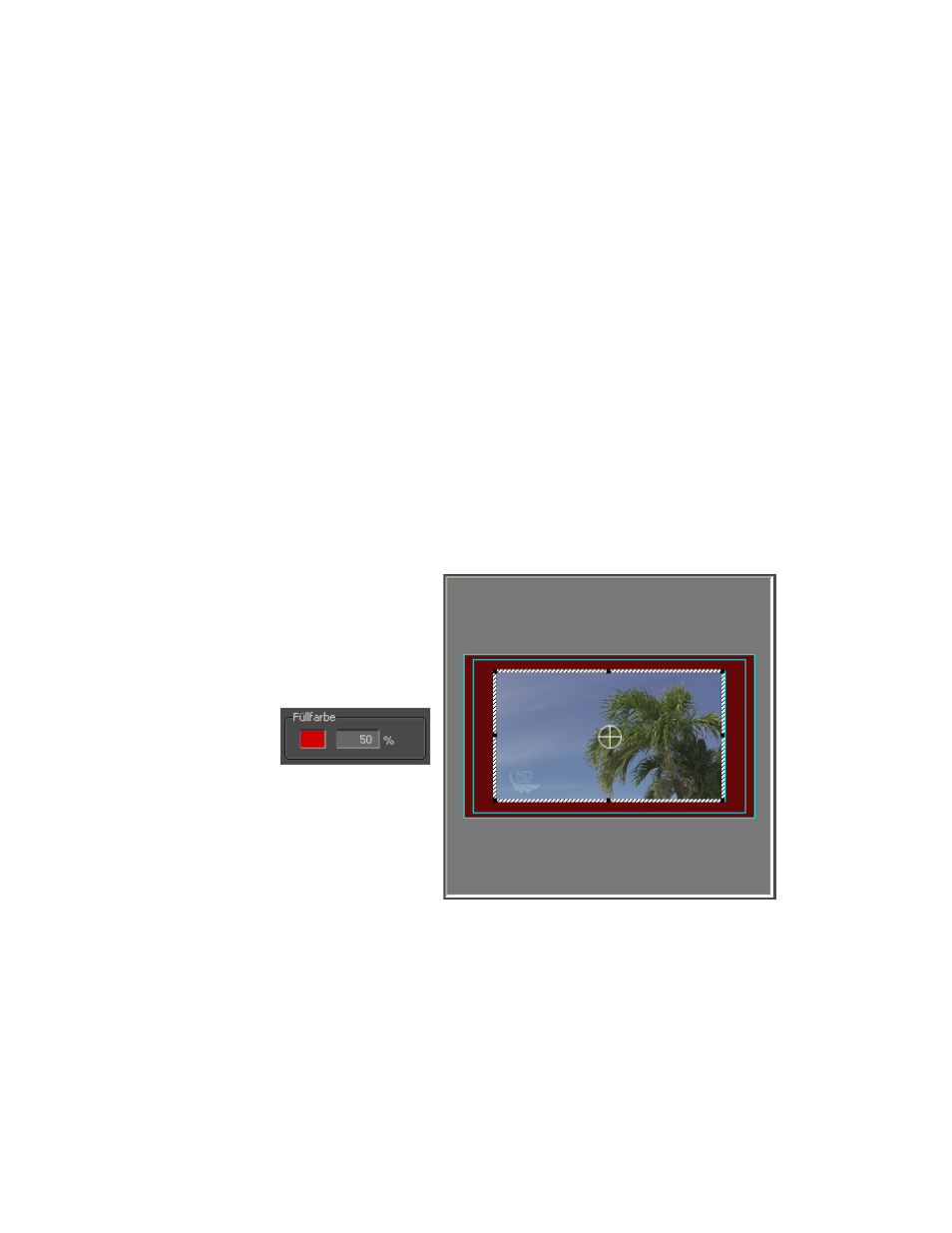
298
EDIUS Neo — Referenzhandbuch
Abschnitt 5 — Arbeiten mit der Timeline
Vollbild anpassen
Durch Klicken auf diese Schaltfläche wird die maximale Bildgröße
entsprechend festgelegt, damit beim Vollbild die Breite und Höhe des
Bildschirms ausgefüllt ist. Tastaturkürzel: [
F
]
Bildbreite anpassen
Durch Klicken auf diese Schaltfläche wird die Bildgröße entsprechend
festgelegt, damit die volle Breite des Bildschirms ausgefüllt ist.
Tastaturkürzel: [
W
]
Bildhöhe anpassen
Durch Klicken auf diese Schaltfläche wird die Bildgröße entsprechend
festgelegt, damit die volle Höhe des Bildschirms ausgefüllt ist.
Tastaturkürzel: [
H
]
Füllfarbe
Legt die Farbe und das Transparenzverhältnis des Bildschirmbereichs fest,
der nicht mit dem Video ausgefüllt ist. In
Abbildung 338
wird als Beispiel eine
rote Füllfarbe gezeigt, die auf einen Transparenzwert von 50 % gesetzt ist.
Klicken Sie auf das Farbfeld, um die Füllfarbe zu ändern.
Abbildung 338. Layout - Füllfarbe und Transparenz
Voreinstellung
Klicken Sie auf die Schaltfläche
Voreinstellung
, um eine gespeicherte Voreinstel-
lung in der Dropdown-Liste auszuwählen. Neben den vom Benutzer
erstellten Voreinstellungen gibt es folgende Standardvoreinstellungen:
•
Standard
•
Höhe anpassen
•
Breite anpassen
•
Originalgröße